Да ли тражите решење да поправите Виндовс код грешке 0кц0000225?
У овом водичу корак по корак, поделићу са вама једноставне методе за решавање ове грешке на вашем рачунару са оперативним системом Виндовс 7/10/11.
Грешка 0кц0000225 значи да Виндовс не може да пронађе систем датотека који се користи за покретање. Ово може бити зато што су подаци о конфигурацији покретања (БЦД) оштећени или су наишли на лошу конфигурацију. Чак и неисправан хардвер, као што је чврсти диск или РАМ, може изазвати ову грешку.
Дакле, хајде да скочимо директно на чланак и решимо проблем са вашим Виндовс рачунаром због кода грешке 0кц0000225.
Преглед садржаја
Шта узрокује код грешке 0кц0000225?
Постоји више разлога зашто ваш Виндовс рачунар даје грешку 0кц0000225. Ваш хардвер је можда неисправан, системске датотеке су оштећене или сте инсталирали неко веће ажурирање.
Грешка 0кц0000225 је праћена порукама попут „Ваш рачунар треба да се поправи“ и „Мораћете да користите алатке за опоравак на инсталационом медијуму“.
Хајде да разговарамо о неколико уобичајених сценарија у којима ћете видети грешку 0кц0000225.
#1. Оштећене/недостајуће/оштећене системске датотеке
Виндовс захтева праве системске датотеке, познате као Боот Цонфигуратион Дата (БЦД), за покретање рачунара. Када Виндовс не може да пронађе ове датотеке током покретања, рачунар приказује грешку 0кц0000225.
Неки примарни разлози за ово могу бити:
- Датотеке су оштећене или оштећене, или чак недостају
- Неочекивано гашење рачунара током кључног ажурирања
- Напад злонамерног софтвера
Постоје и други разлози зашто је ваш БЦД оштећен или оштећен, али ови су најчешћи.
#2. Хардверски проблеми
Као што је горе поменуто, грешку 0кц0000225 понекад покреће неисправан хардвер. Ако сумњате у ово, препоручујем вам да контактирате произвођача рачунара или лаптопа уместо да сами проверите.
Ако је проблем неисправан хардвер, замолите своје произвођаче да набаве нове хардверске уређаје за ваш рачунар.
#3. Главно ажурирање ОС-а
Ако сте извршили велико ажурирање ОС-а, као што је ажурирање са Виндовс 7 на Виндовс 10 или 11, постоје ретки случајеви у којима можете видети грешку 0кц0000225. То може бити и због најновијег ажурирања за Виндовс.
Ово су неки од најчешћих проблема који узрокују код грешке 0кц0000225. Сада да видимо како да поправите овај код грешке на рачунару или лаптопу са оперативним системом Виндовс 7/10/11.
Како да поправим грешку 0кц0000225?
Ево једноставних метода за исправљање грешке 0кц0000225.
Погледајмо сваки од ових корака детаљно.
Поново направите своје БЦД датотеке
Ако желите да поправите код грешке 0кц0000225 без диска или УСБ уређаја, покушајте да поново направите своје БЦД датотеке.
Прво укључите и искључите рачунар помоћу дугмета за напајање. Можда ћете морати то да урадите 2-3 пута пре него што видите овај екран „дијагностиковање рачунара“.
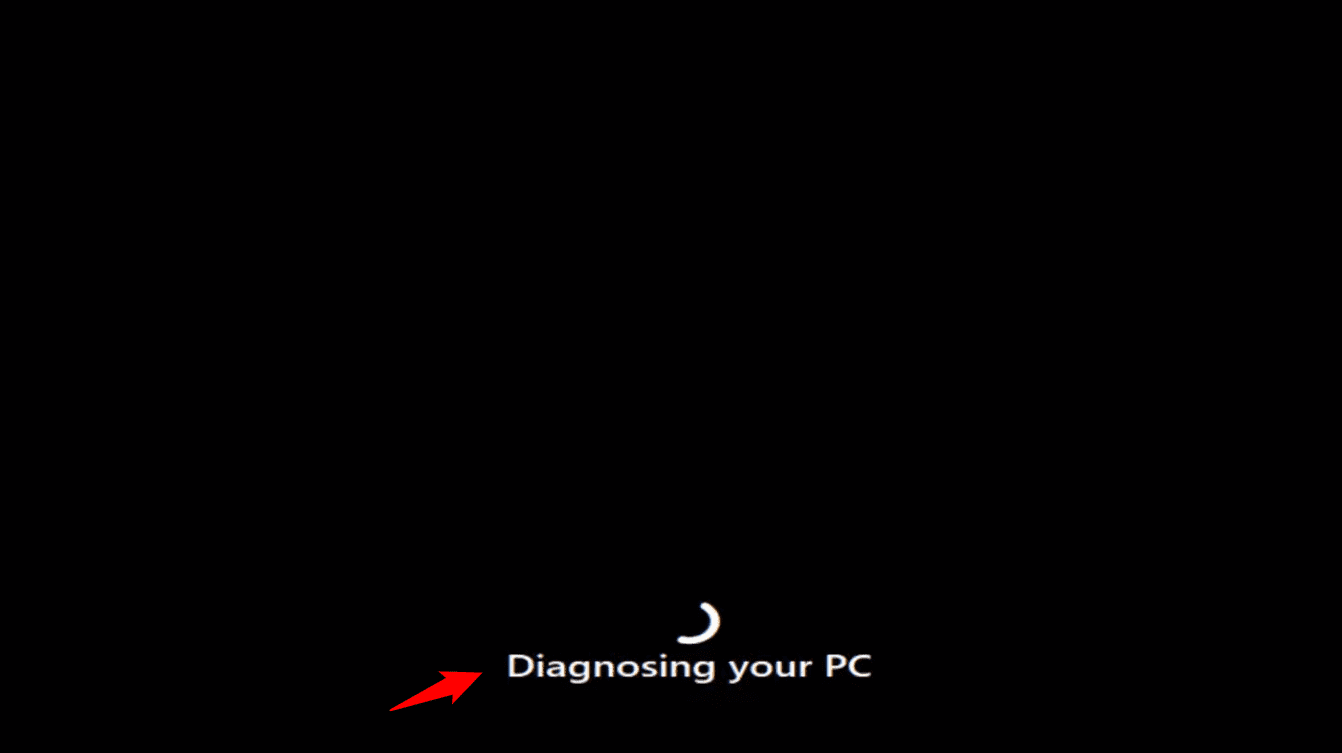
Видећете ову опцију аутоматске поправке у свом Виндовс 10 или 11. Изаберите Напредне опције.
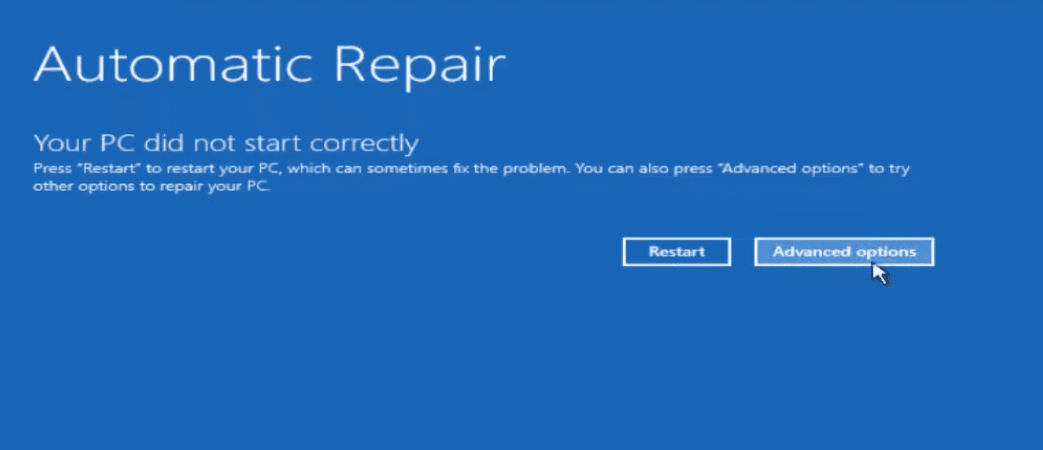
На следећем екрану изаберите Решавање проблема.
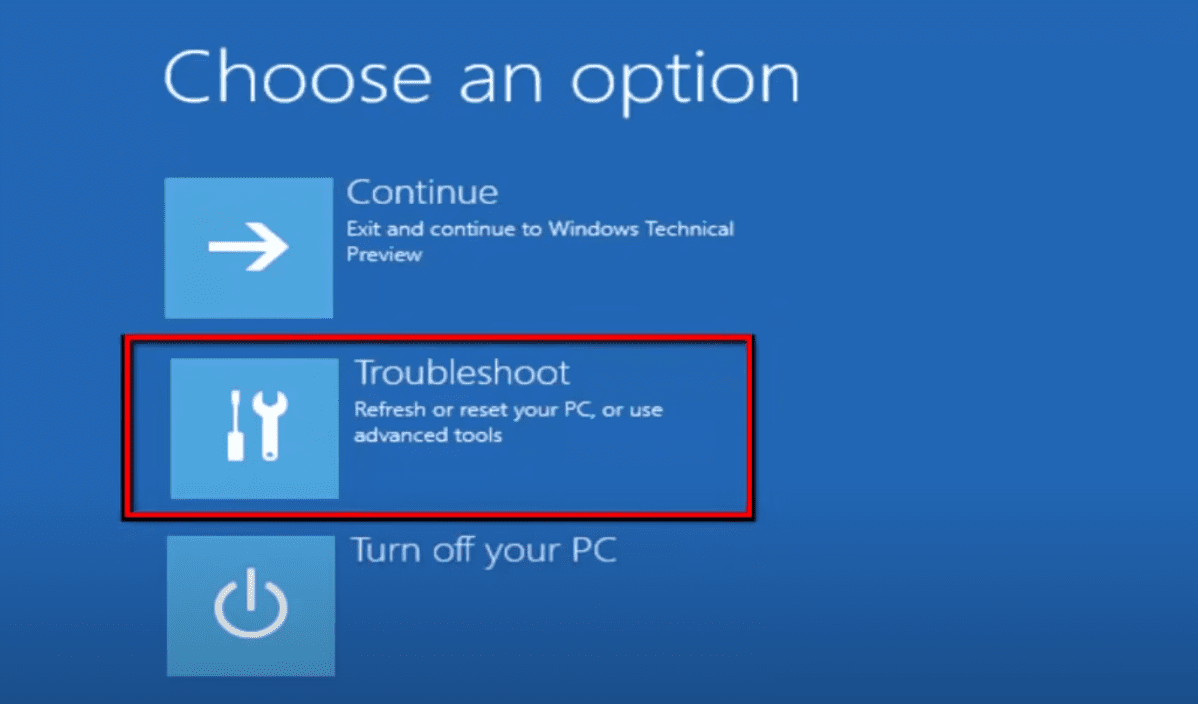
Када се отвори прозор за решавање проблема, изаберите Напредне опције.
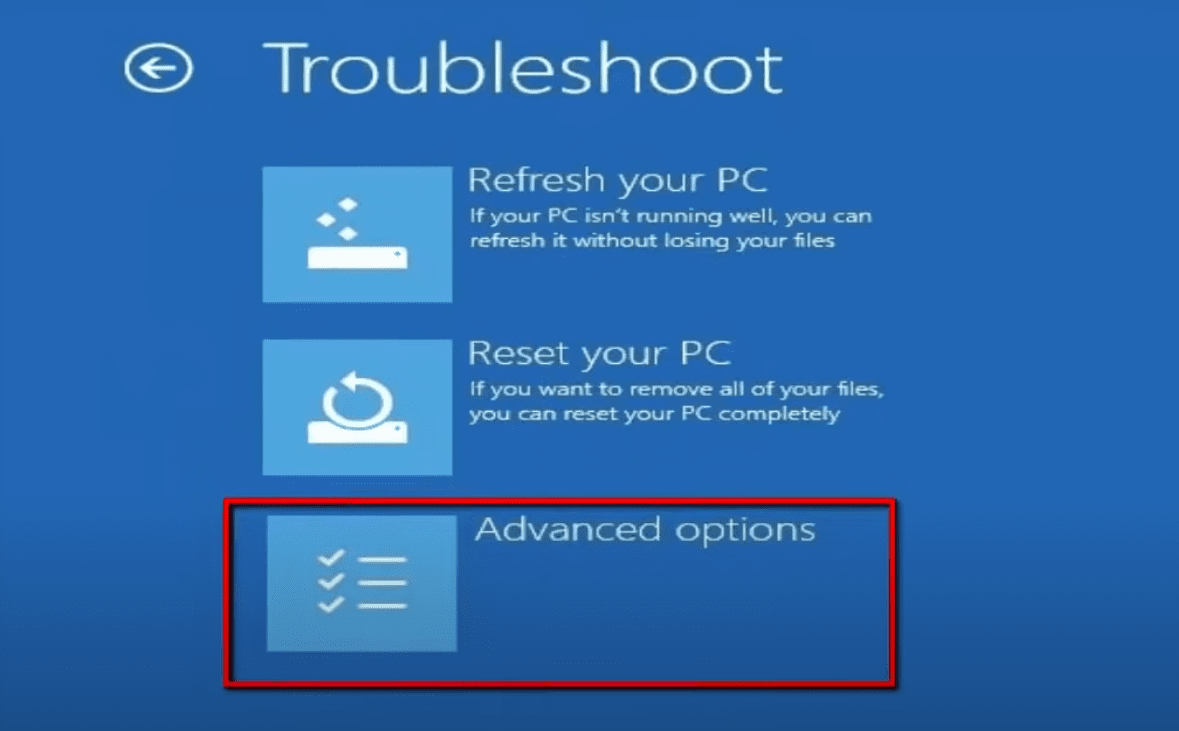
Сада морате да отворите прозор командне линије. Кликни на то.
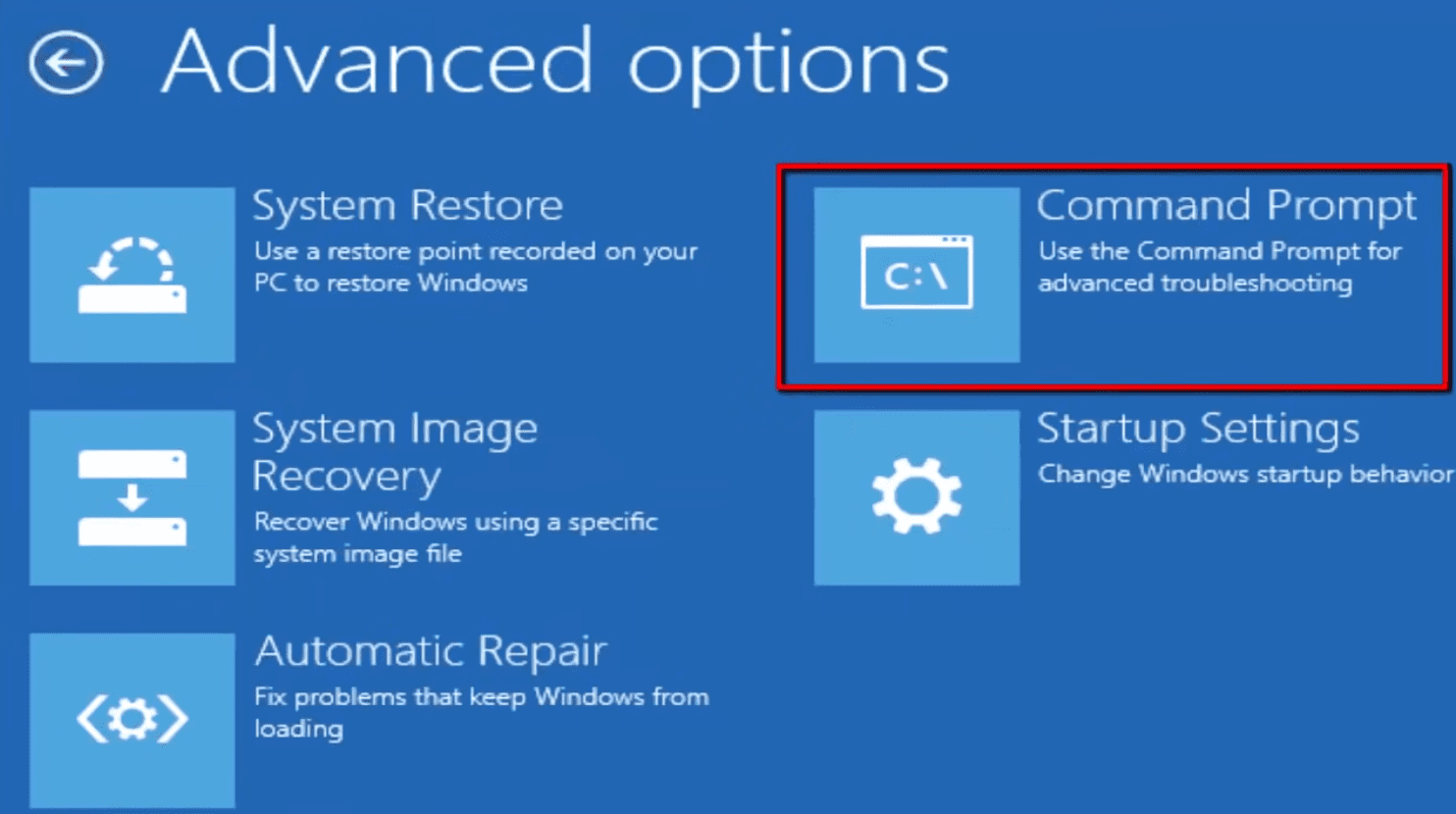
Када се отвори прозор командне линије, потребно је да додате неке команде. Хајде да додамо ове команде корак по корак.
Пошто поново градимо наше БЦД датотеке, прва команда је боотрец /ребуилд. Унесите команду и притисните ентер.
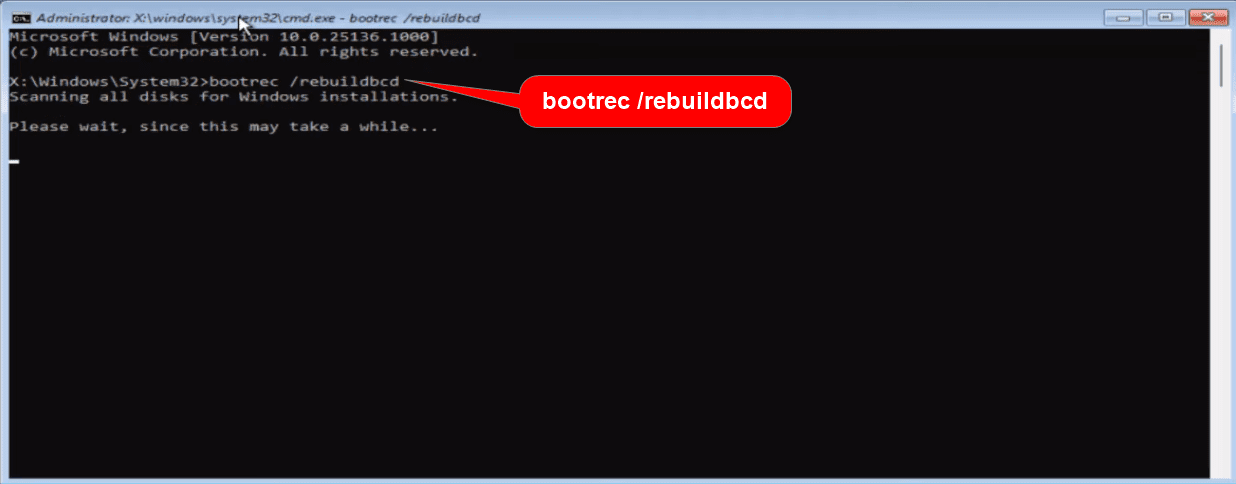
Друга команда коју треба да унесете је боотрец /фикбоот. Унесите команду и притисните ентер.
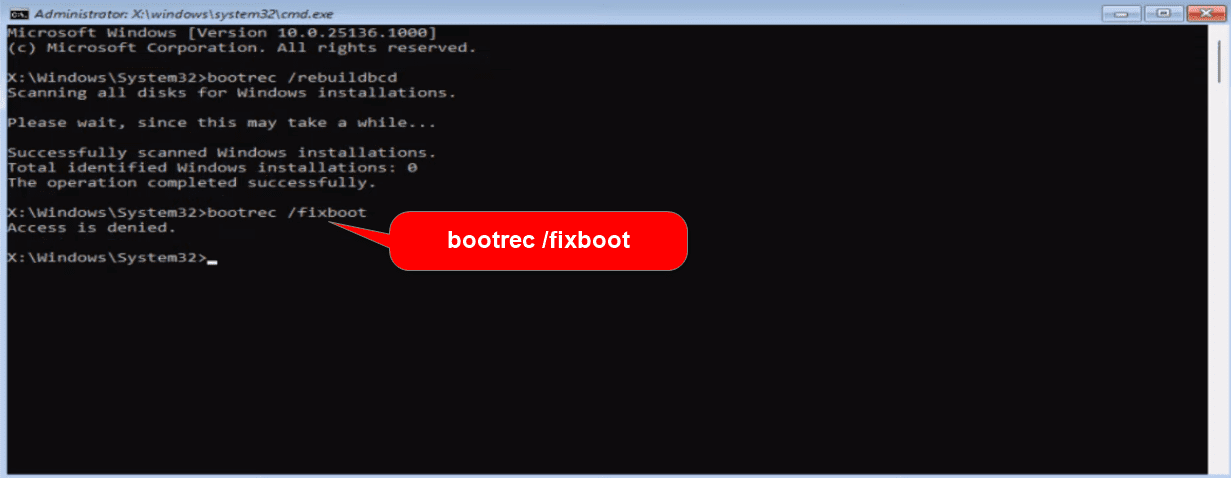
У случају да добијете поруку „приступ је одбијен“ након претходне команде, потребно је да додате још једну команду, тј. боотсецт /нт60 сис. Након што додате команду, притисните ентер.
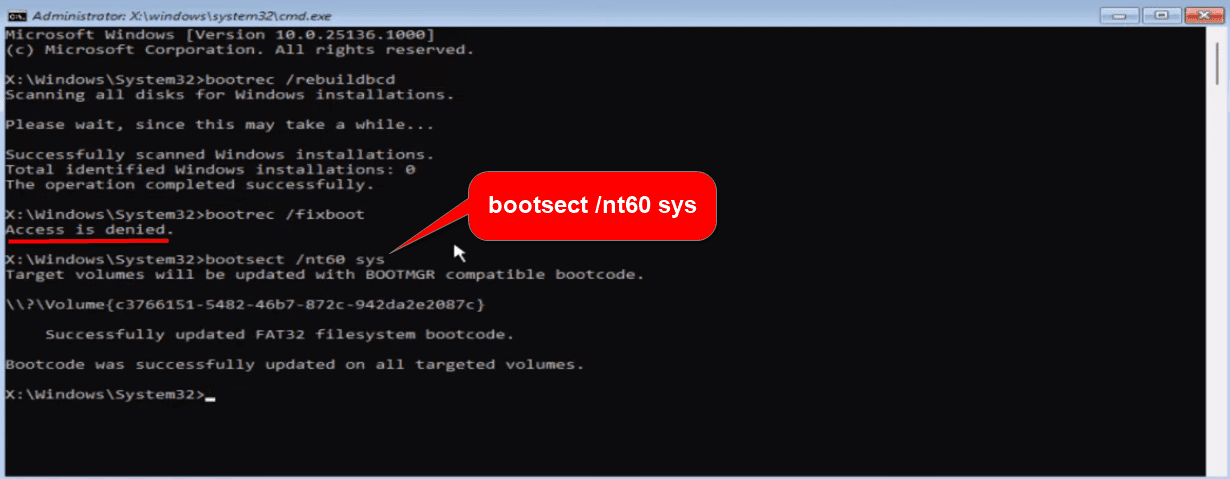
Сада поново откуцајте исту команду боотрец /фикбоот и притисните ентер.
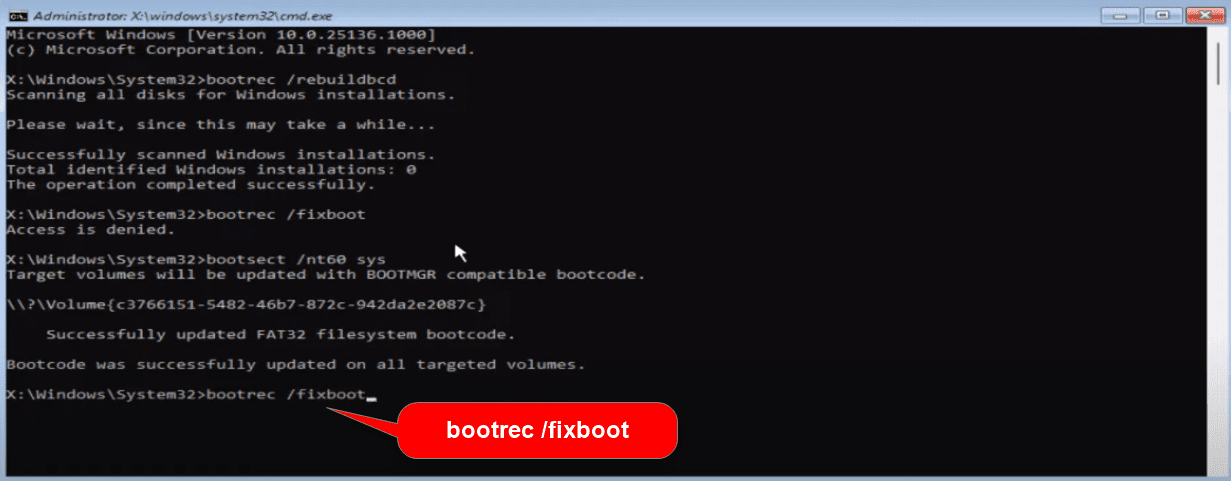
Када се операција успешно заврши, потребно је да унесете последњу команду, боотрец /фикмбр.
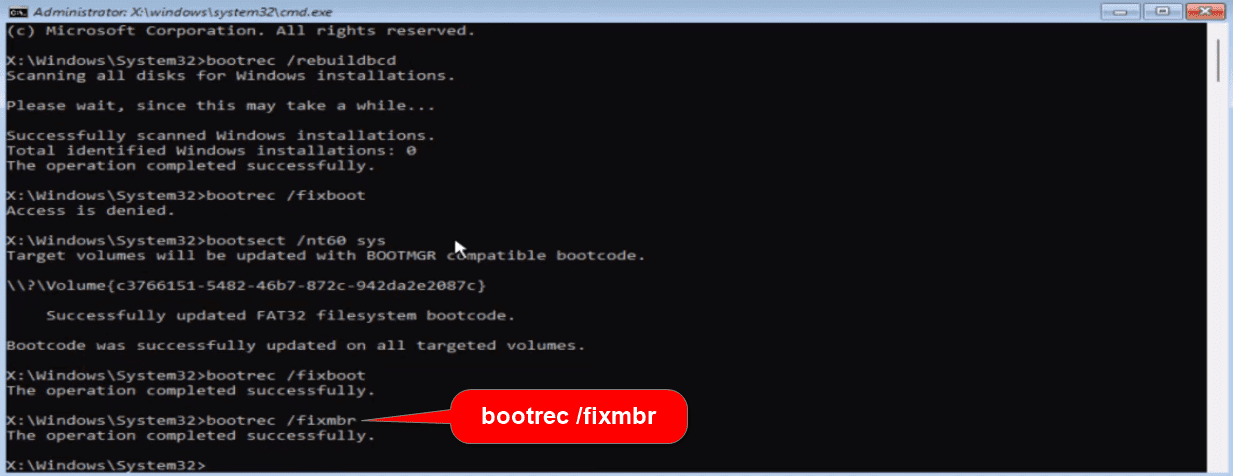
Након поруке о успеху, изађите наредбом да бисте затворили прозор командне линије и вратили се на мени за решавање проблема.
Овде морате да изаберете „Настави – Изађи и настави на Виндовс“.
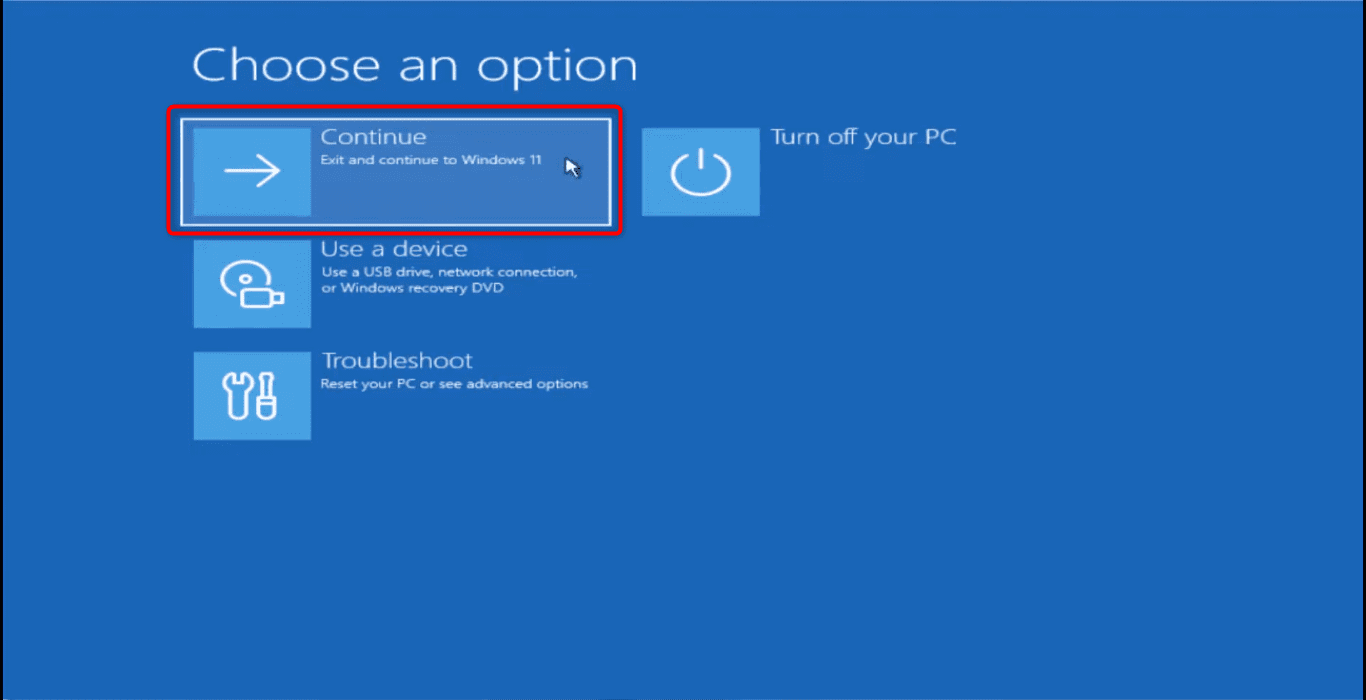
Проверите да ли је грешка 0кц0000225 исправљена или не. Овај метод вероватно ради на већини рачунара, али ако не, покушајте са следећим методом.
Активна партиција користећи Дискпарт
Ако поновна израда БЦД датотека није поправила вашу грешку 0кц0000225, онда морате да следите овај метод прављења активне партиције користећи Дискпарт.
Прочитајте више о софтверу за партиције диска у овом комплетном водичу.
Пратите исту путању поменуту у горњем методу да бисте се вратили на овај екран.
Дијагностика рачунара >> Решавање проблема >> Напредне опције >> Командна линија
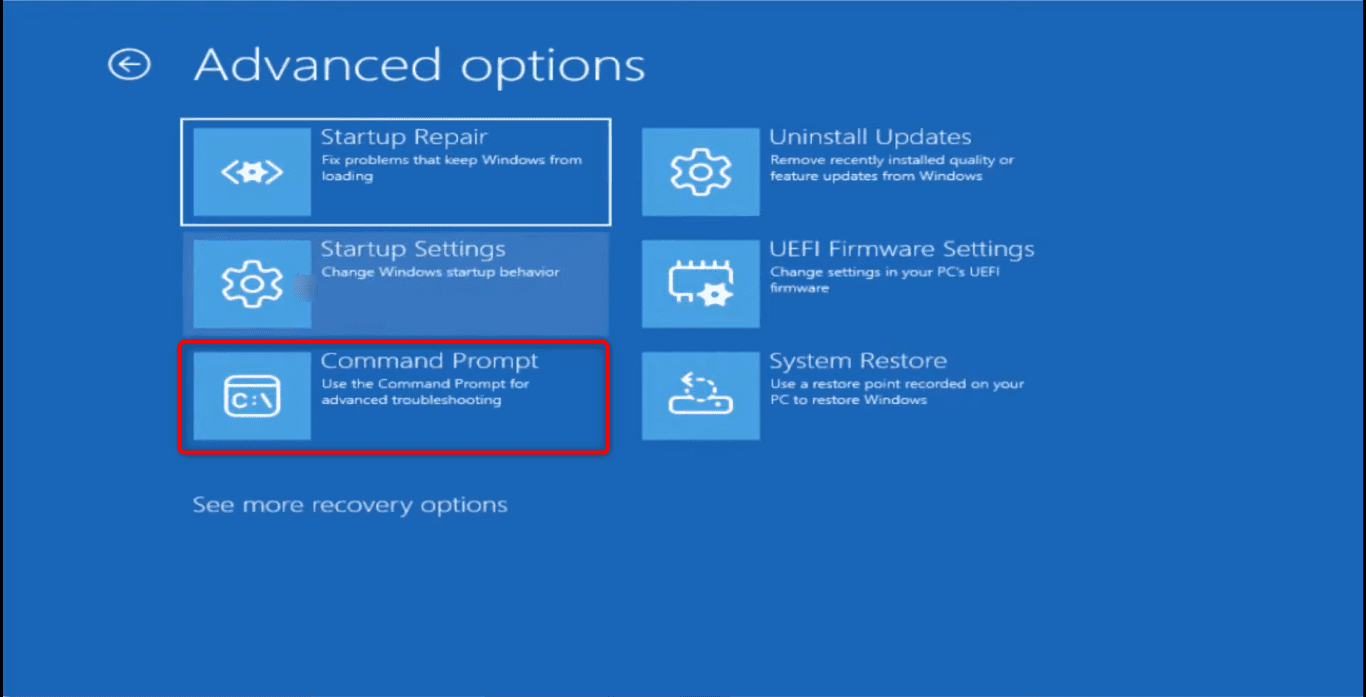
Када се отвори прозор командне линије, додајте нову команду дискпарт. Затим притисните ентер.
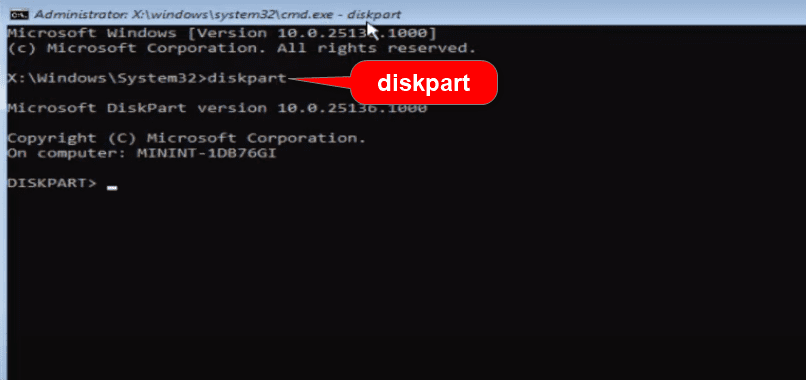
У следећем кораку додајте диск са листом команди. Притисните ентер.
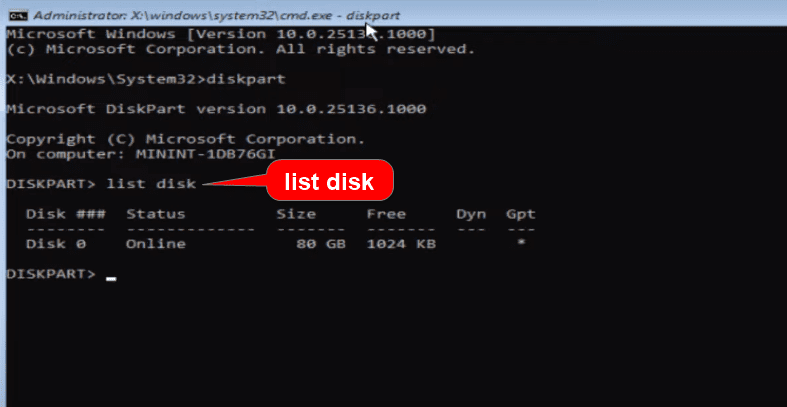
Након ове команде, видећете свој диск са одговарајућим бројем на екрану. У мом случају, то је Диск 0.
Дакле, следећа команда је да изаберете одговарајући диск. За мене је 0, па ћу укуцати команду селецт диск 0.
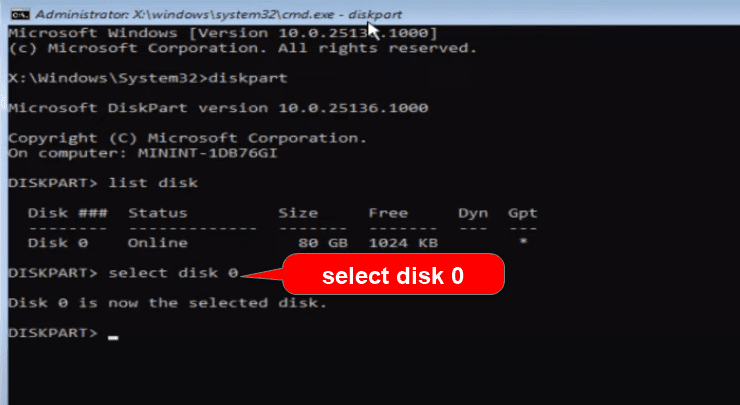
Биће приказана порука која каже: „Диск 0 је сада изабрани диск“. Додајте следећу команду, тј. партицију листе, и притисните ентер.
Видећете партиције вашег чврстог диска.
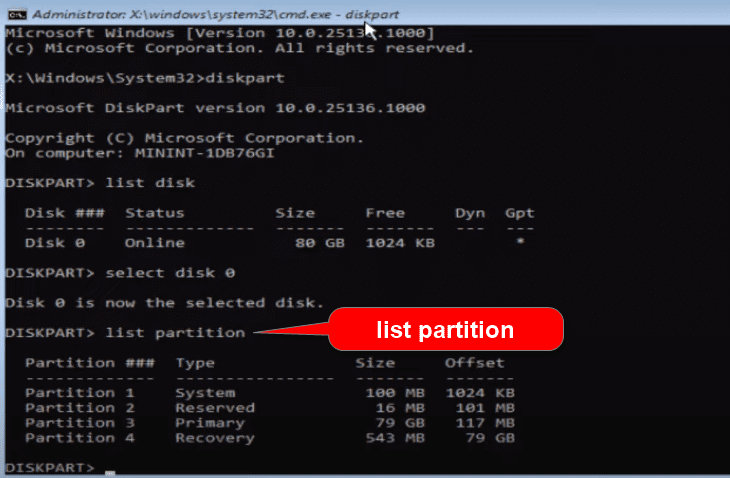
Овде морате да изаберете партицију вашег Ц диска. Пошто је мој Ц диск на партицији 3, укуцаћу следећу команду као изаберите партицију 3.
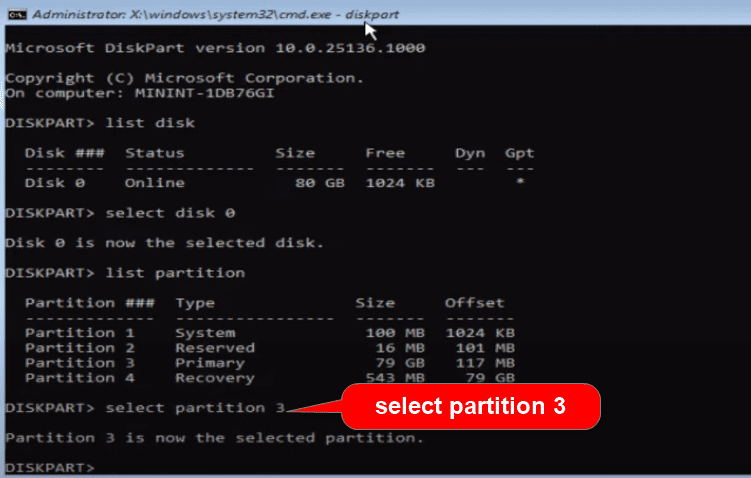
Када је релевантна партиција изабрана, додајте последњу активну команду.
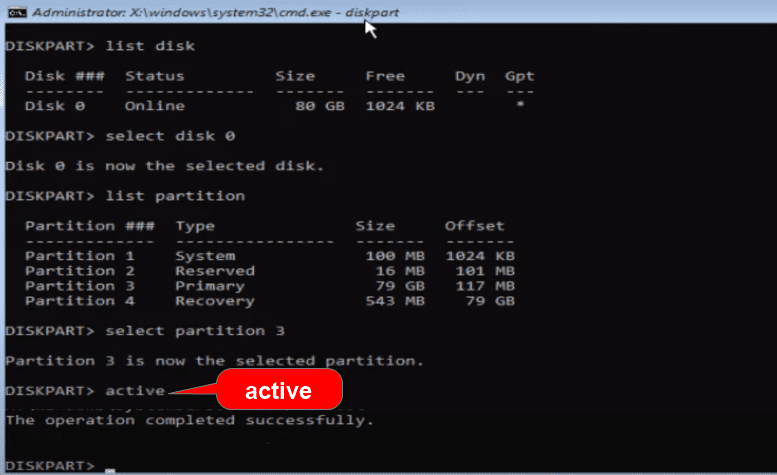
Када се операција успешно заврши, можете затворити командну линију командом за излаз и вратити се на плави екран напредних опција.
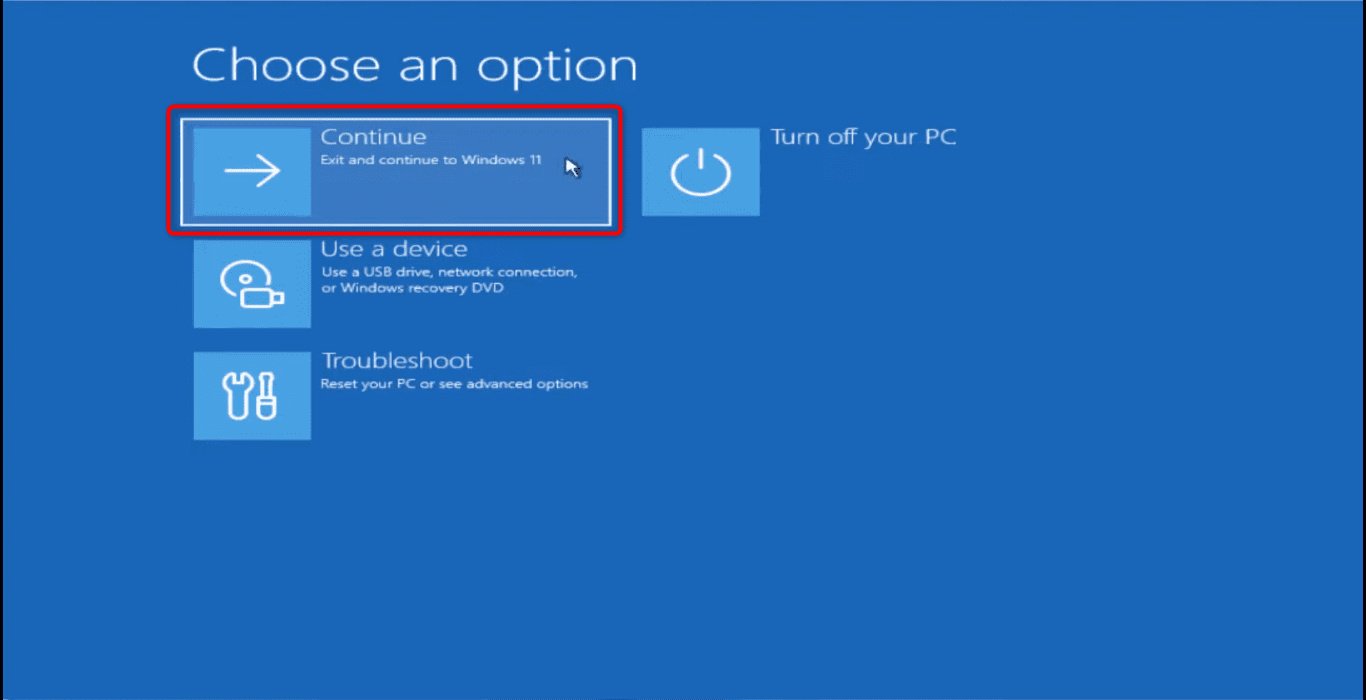
Изаберите Настави и проверите да ли је ваш Виндовс код грешке 0кц0000225 поправљен.
Ако грешка и даље постоји, пређите на следећи метод.
Провера системских датотека
Следите исти пут који је наведен у горњим методама.
Дијагностика рачунара >> Решавање проблема >> Напредне опције >> Командна линија
Овог пута ћемо проверити да ли системске датотеке нису оштећене или оштећене. Ако дође до оштећења или оштећења података, ово скенирање ће их пронаћи и поправити.
Откуцајте команду сфц /сцаннов.
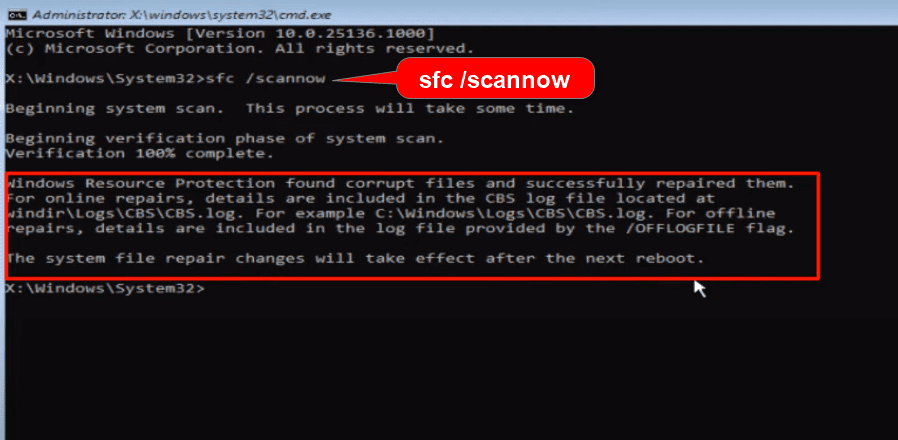
Овај метод скенирања и поправљања може потрајати до 10 минута. Дакле, будите стрпљиви.
Када завршите, изађите из прозора командне линије. Вратите се на овај екран и наставите на Виндовс. Проверите да ли је Виндовс код грешке 0кц0000225 поправљен.
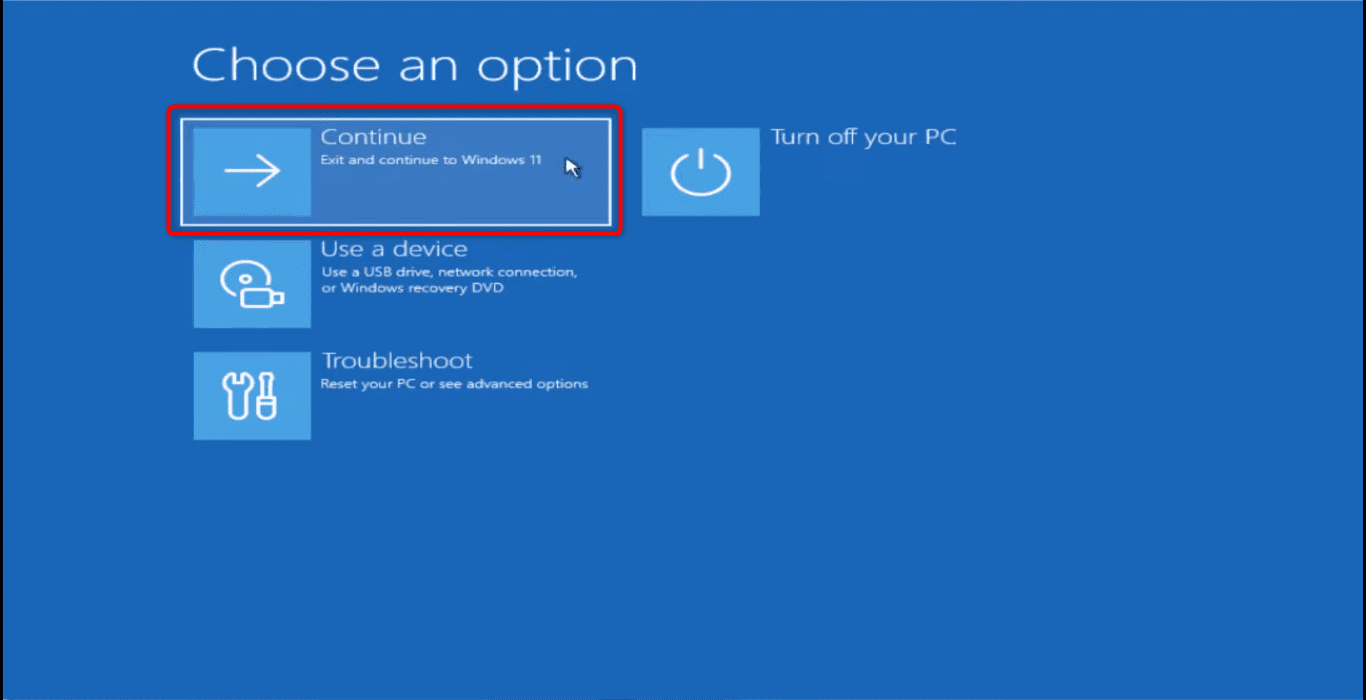
Напомена: Ако желите да решите овај Виндовс 10 код грешке Окц0000225 без ЦД-а, ово је лак и брз метод.
Поново инсталирајте Виндовс и опоравите датотеке
Ако сва ова решења не успеју, имате само једну последњу опцију – поново инсталирајте Виндовс и безбедно опоравите своје датотеке са подацима.
За ову методу, потребно је да имате Виндовс 10/11 инсталациони медиј у драјву или ЦД-у да бисте покренули систем помоћу овог медија.
Сада, само напред и покрените систем користећи овај Виндовс инсталациони медиј.
Изаберите језик који желите да инсталирате у подешавањима Виндовс инсталације, формат времена и валуте и тастатуру или начин уноса.
Кликните на дугме Даље.
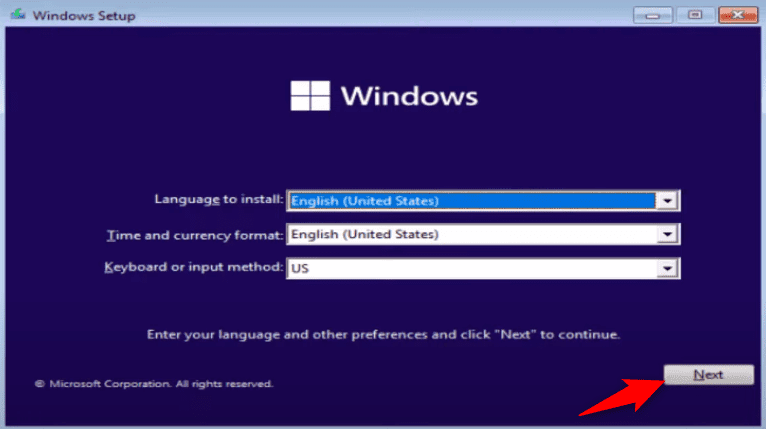
Затим додајте кључ производа и одаберите „Немам кључ производа“ ако га немате. Затим изаберите тип Виндовс-а који желите да инсталирате.
У следећем прозору изаберите Прилагођена инсталација.
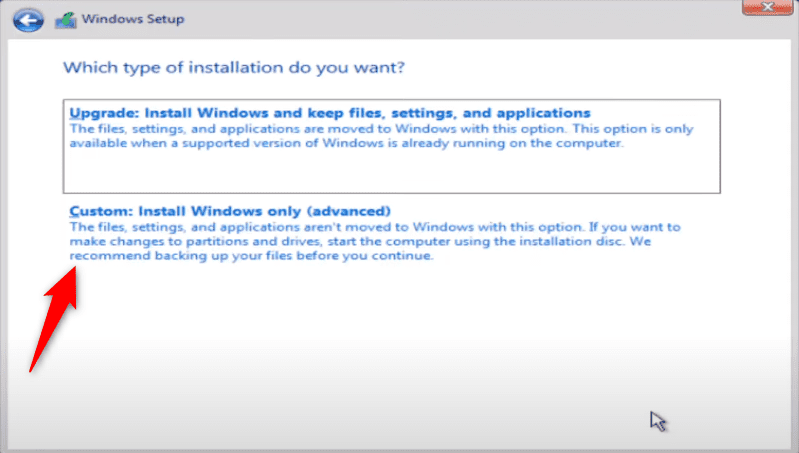
Изаберите партицију на коју желите да инсталирате нови Виндовс.
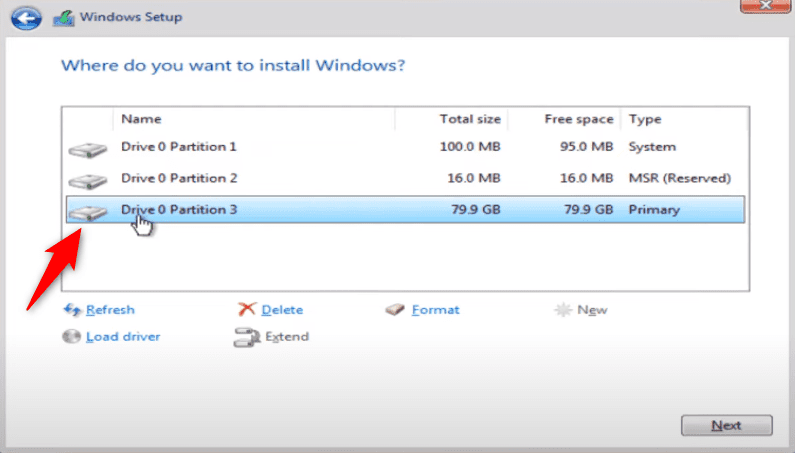
Напомена: Немојте кликнути на опцију Формат. Ако то учините, избрисаће се све старе Виндовс датотеке, а ви ћете изгубити своје старе податке.
Након што изаберете партицију, кликните на Нект и инсталација ће почети.
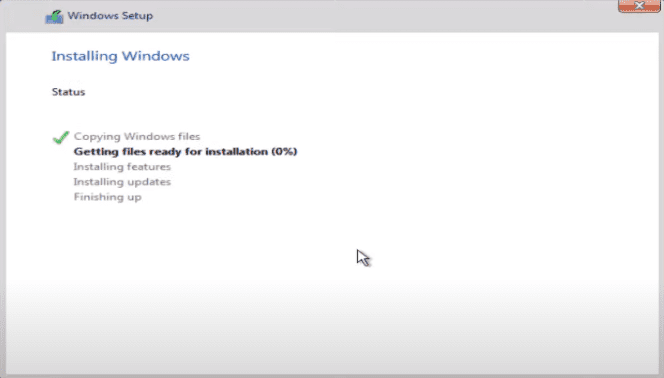
На вашем Ц диску, или партицији на коју сте инсталирали нови Виндовс, наћи ћете фасциклу под називом Виндовс.олд.
Отворите фасциклу и наћи ћете своје старе датотеке, укључујући оне сачуване на радној површини и старом Ц диску.
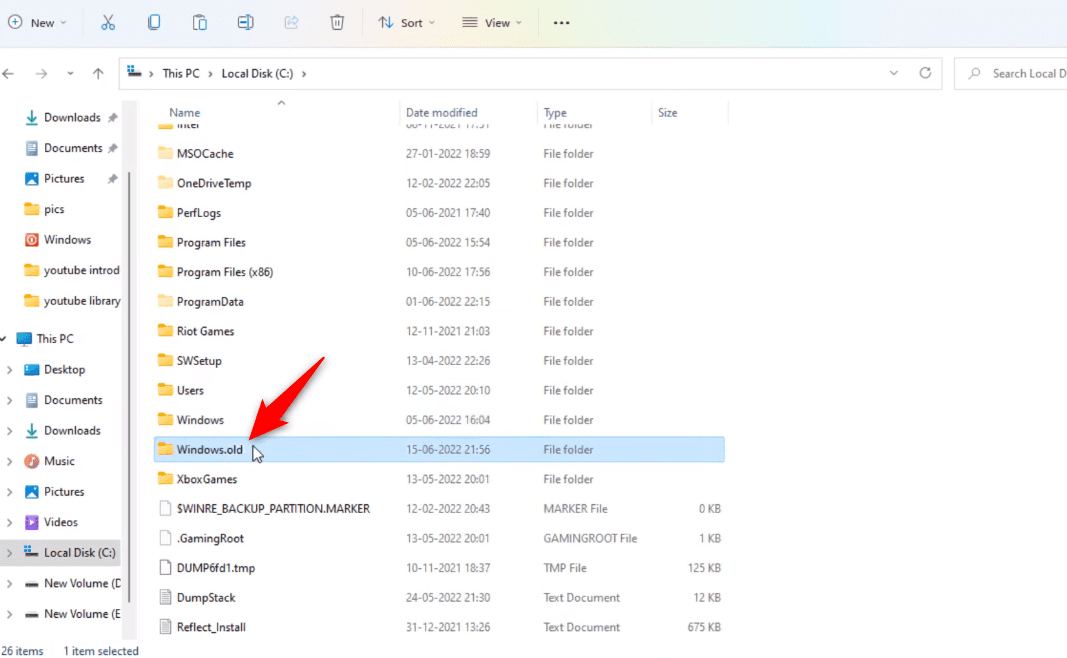
Прочитајте овај чланак да бисте сазнали како да опоравите избрисане датотеке у оперативном систему Виндовс 11.
Најбоље праксе за спречавање кода грешке оперативног система Виндовс 0кц0000225
Разговарали смо о методама корак по корак за поправку кода грешке оперативног система Виндовс 0кц0000225. Али такође бих желео да поделим неколико мера да спречим да се ова грешка поново појави.
- Проверите свој хардвер. Ако је део хардвера престар или некомпатибилан са другом хардверском опремом, промените га.
- Направите резервну копију ваших Виндовс датотека пре него што извршите велико ажурирање ОС-а.
- Немојте инсталирати никакве алате треће стране из непознатих извора. Можда су злонамерни софтвер. Овај злонамерни софтвер може да оштети или оштети ваш БЦД.
Последње мисли
Овај чланак ће моћи да поправи ваш Виндовс код грешке 0кц0000225 помоћу овог комплетног водича корак по корак.
Већину времена поновна израда БЦД датотека ће решити ваш проблем. Међутим, ако ништа не ради, покушајте поново да инсталирате Виндовс. Ако нисте сигурни да ћете ово извести, идите код стручњака за рачунаре и они ће вам помоћи.
Шта следеће читати? Прочитајте о онлајн скенерима за вирусе да бисте заштитили своје податке и систем од вируса или напада малвера.

